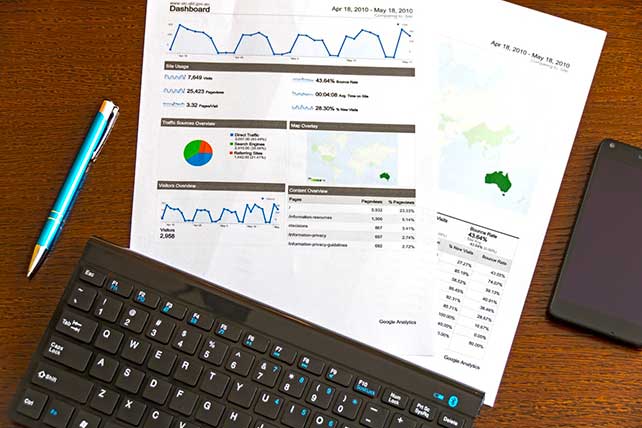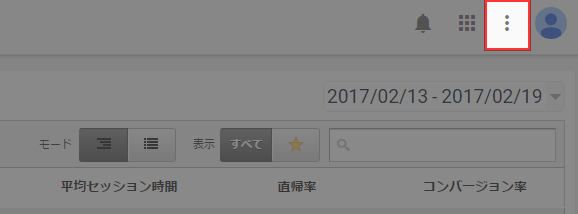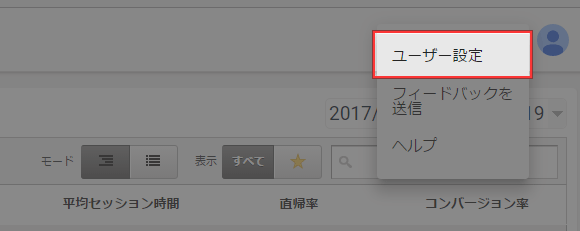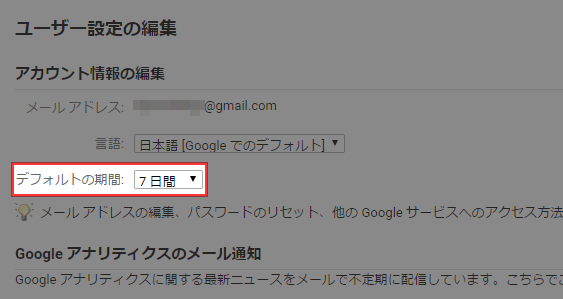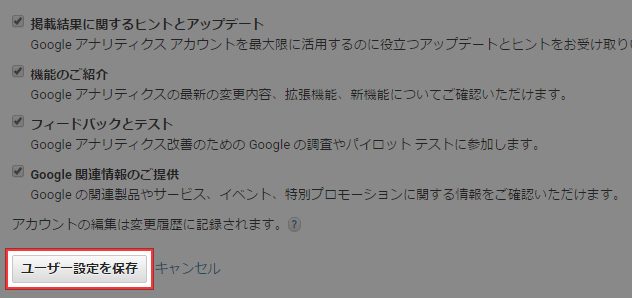2017年2月5日~2月11日にかけて、Googleアナリティクスの新しいユーザーインターフェースが適用され始めました。2017年2月5日~2月11日の間に約50%のユーザーへの適用が完了したとのことで、その他のユーザーも順次新しいユーザーインターフェースへと移行されていきます。
私の環境もようやく新しいユーザーインターフェースが利用できるようになりました。まだそんなに詳しくは確認していないのですが、とりあえずレポートのデフォルト表示期間が、1ヵ月から1週間に変更になっていたのが最初に目につきました。デフォルトの表示期間は1ヵ月の方がいいなーと思って、設定を見ていたらちゃんとデフォルト表示期間を変更する箇所が用意されていました。(前からあったんですかね?)
そんなわけで、Googleアナリティクスの新ユーザーインターフェースでレポートのデフォルト表示期間を変更する方法をご紹介いたします。
新しくなったGoogleアナリティクスのユーザーインターフェースでレポートのデフォルト表示期間を変更する方法
Googleアナリティクスにログインすると、右上に三点リーダーを縦にしたようなアイコンがあります。
このアイコンをクリックして、[ユーザー設定]を開きます。
ユーザー設定の中に「デフォルトの期間」という項目があるので、「7日間」「14日間」「28日間」「30日」の中から好きな期間を選択します。
[ユーザー設定を保存]をクリックして、設定を反映させます。
これで、レポートのデフォルト表示期間が変更されます。
あとがき
Googleアナリティクスの新しいユーザーインターフェースでは、表示期間の他にも、メニューを折りたたむことができたり、画面上部のタブメニューが消えていたりと細かな点が色々と変更されているみたいです。
ユーザーインターフェースが変わった直後は、慣れないのでちょっと使いにくく感じることもありますが、こうやってサービスが進化していくのはうれしいですね。